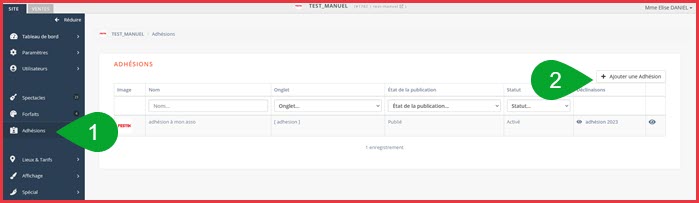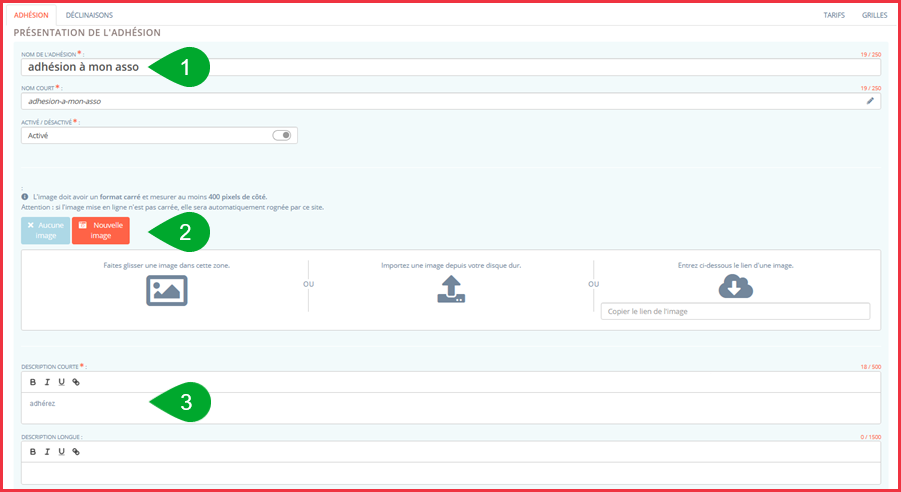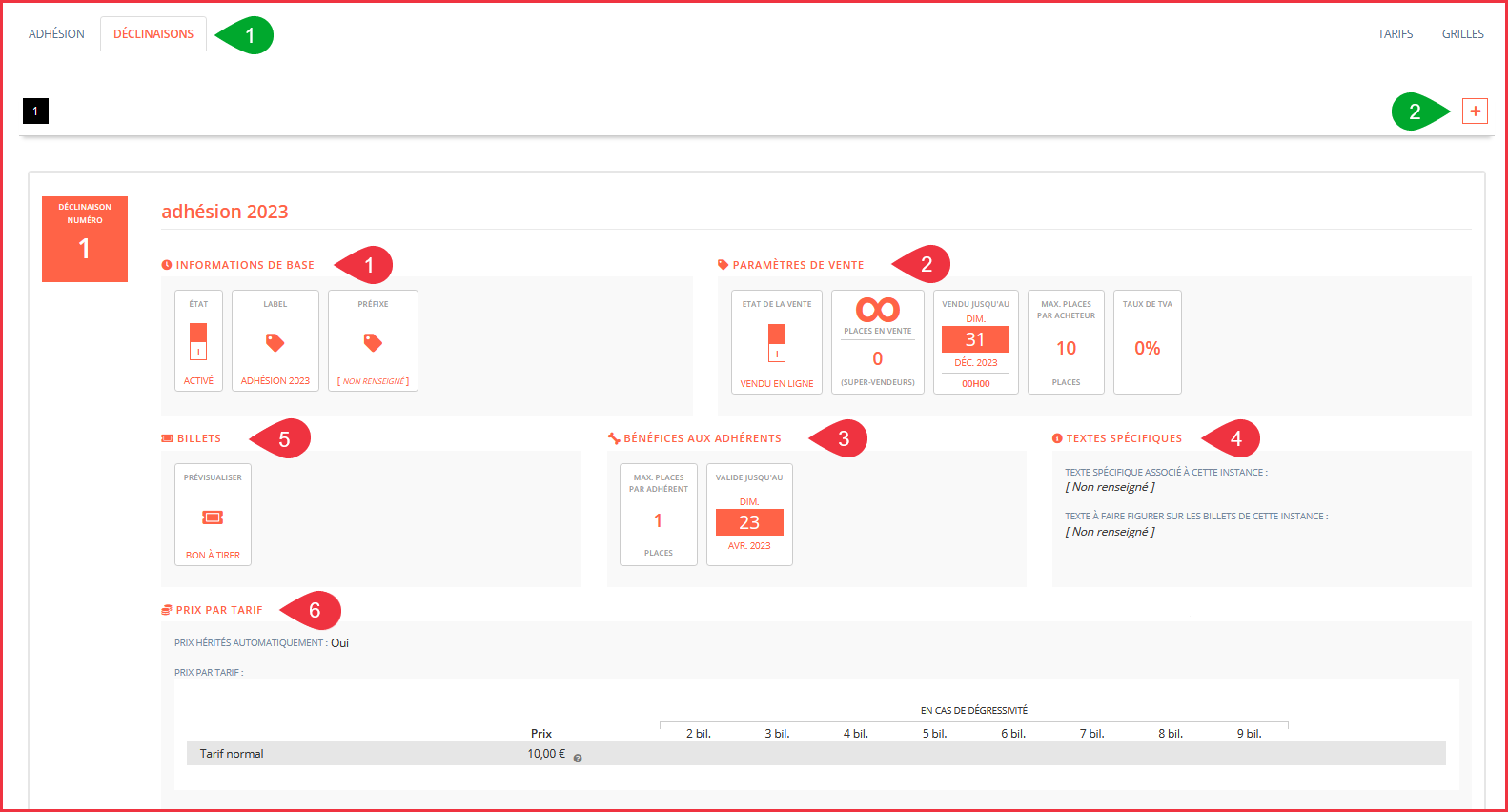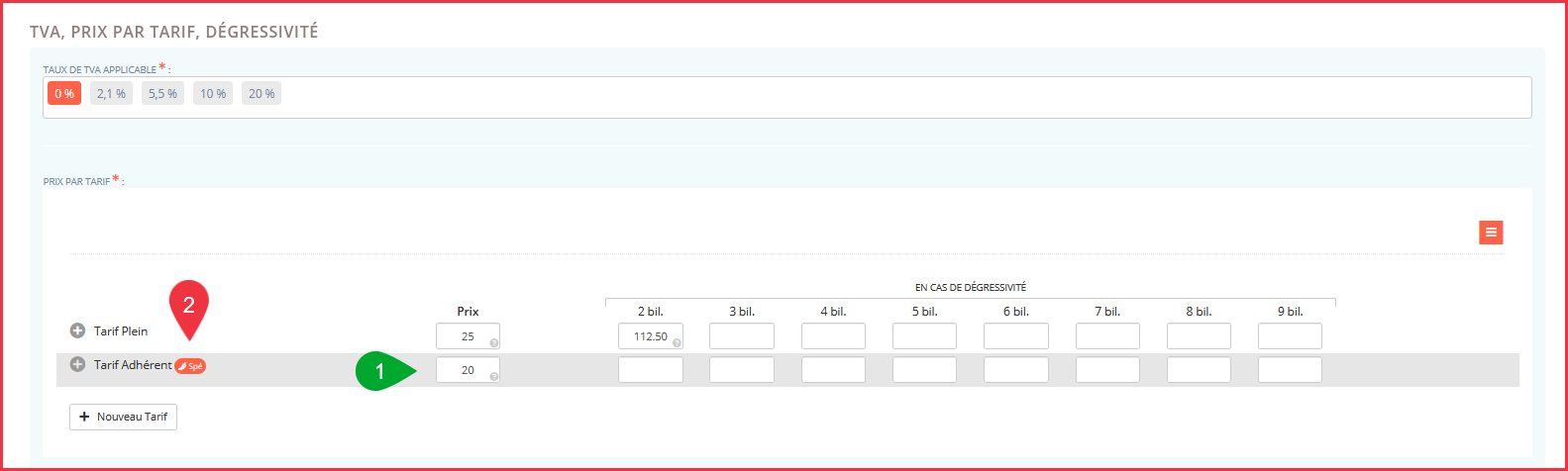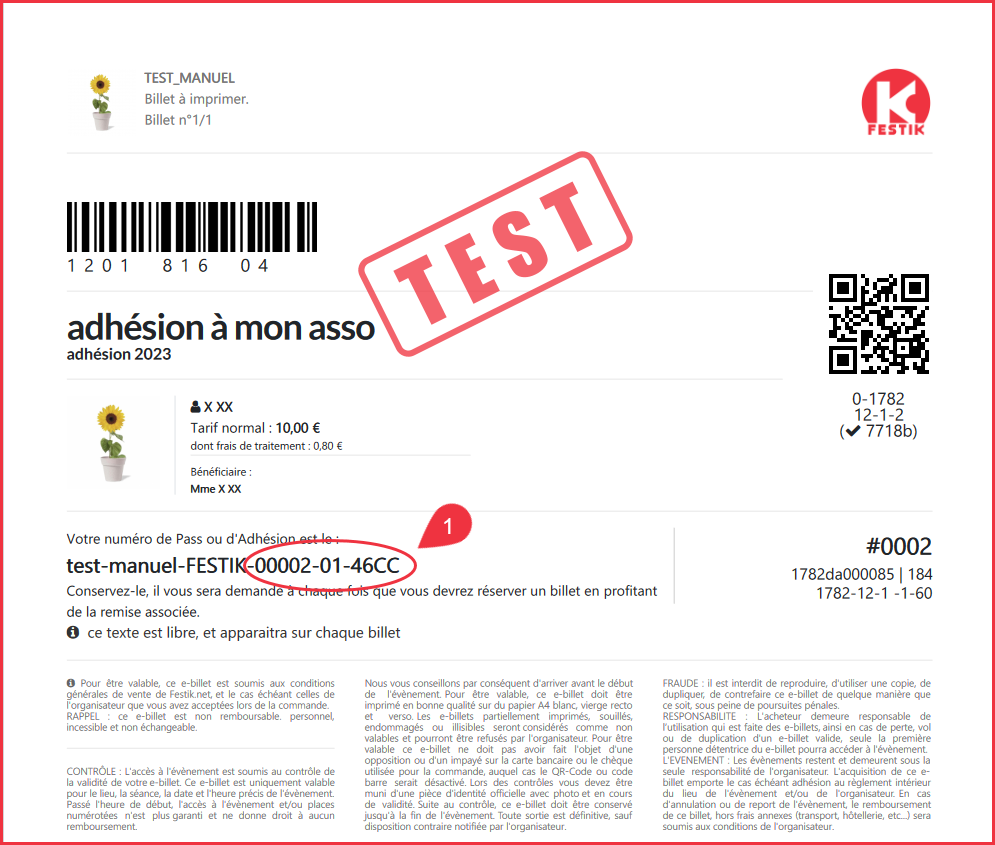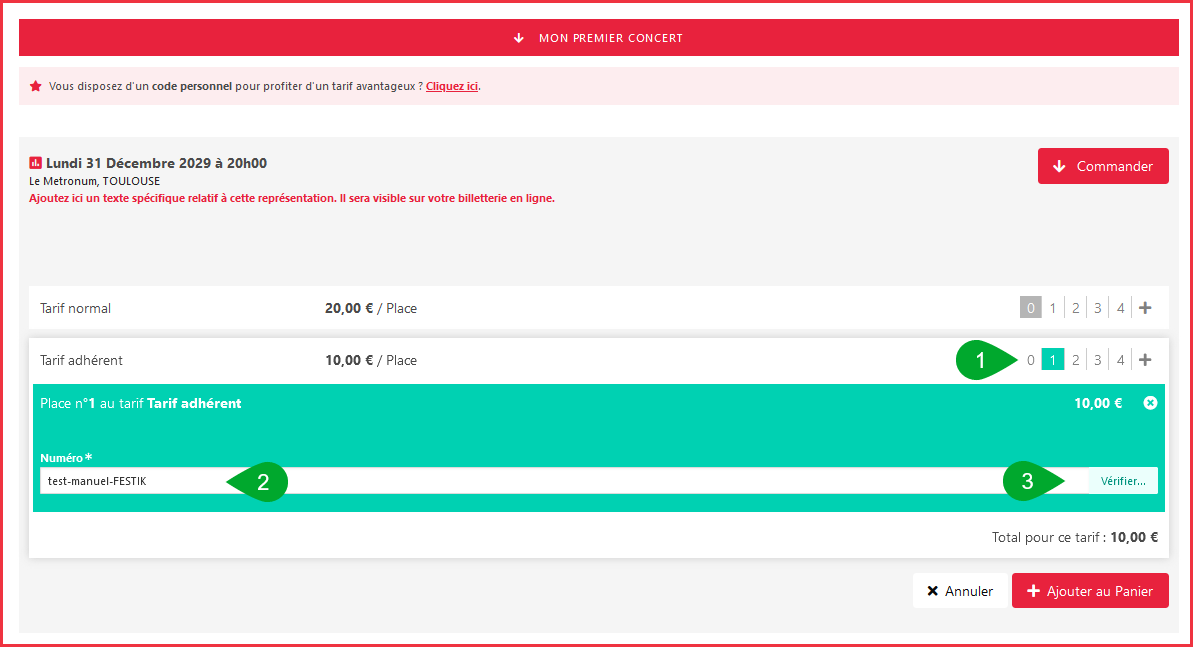L’adhésion est un système qui vous permet d’offrir des avantages à une partie de votre public : vos adhérents.
C’est une bonne façon de fidéliser votre public. Moyennant paiement, les adhérents reçoivent un code leur donnant accès à des tarifs préférentiels sur vos spectacles, ateliers, cours, etc.
Créer une adhésion
La saisie d’une adhésion sur Festik est très similaire à celle d’un spectacle.
Commencez par vous rendre sur votre espace SITE, puis sur l’onglet Adhésions (1). Enfin, cliquez sur Ajouter une Adhésion (2).
Pour rappel, lors des étapes suivantes, vous devez double-cliquer sur chaque bloc pour pouvoir renseigner les informations.
Bloc Présentation de l’adhésion
Commencez par saisir le Nom de l’adhésion (1). Ensuite, ajoutez une image (2) ainsi qu’un court descriptif (3) et enfin cliquez sur OK pour enregistrer.
Le nom court est saisi automatiquement, n’y touchez pas. Si vous le souhaitez, vous avez la possibilité d’ajouter un descriptif plus long, mais ce champ n’est pas obligatoire.
Blocs TVA, prix par tarif et Onglet
Comme pour un spectacle, vous devez ensuite renseigner le taux de TVA (1) et le prix (2) dans le bloc TVA, Prix par tarif.
Sélectionnez ensuite l’onglet (3) dans lequel vous souhaitez que votre adhésion apparaisse. Par défaut, la plupart des billetteries Festik ne possèdent qu’un onglet : l’onglet Spectacles. Si vous le souhaitez, vous avez la possibilité d’en créer un nouveau en vous rendant dans le menu Affichage, Onglet, Nouvel onglet.
Champs supplémentaires
Si vous souhaitez en savoir plus sur vos adhérents, vous avez la possibilité d’ajouter des champs supplémentaires, mais ces éléments ne sont pas obligatoires.
Ces champs vous offrent la possibilité de poser tout un tas de questions à vos adhérents. Les noms, prénoms et coordonnées complètes sont automatiquement demandés lors du processus d’achat. Les champs supplémentaires servent plus à demander des éléments complémentaires : leader ou follower dans le cadre d’un cours de danse par exemple, une taille de vêtement pour des bénévoles ou encore des compétences particulières (permis B ou CACES, communication, logistique, etc).
: les adhésions peuvent aussi vous servir à gérer vos équipes bénévoles.
Créer la déclinaison
Une fois l’adhésion complétée, vous devez remplir la déclinaison. Pour créer votre déclinaison, cliquez sur le + (2) à droite de l’écran.
Bloc Informations de base (1)
État : par défaut, l’état de votre adhésion est « activé », mais vous pouvez le désactiver à tout moment si vous souhaitez suspendre de manière définitive ou temporaire la vente d’adhésions.
Label : c’est le nom de votre adhésion, soyez simple. Ex : adhésion 2023-2024.
Préfixe : ce seront les premières lettres du code personnel de l’adhérent soyez bref. Ex : initiales de votre structure ou abréviation en 3 à 4 lettres.
Bloc paramètres de vente (2)
État de la vente : par défaut, votre adhésion est vendue en ligne. Ne modifiez pas ce statut.
Places en vente : par défaut, le nombre d’adhésions est illimité. Vous pouvez le modifier manuellement si vous le souhaitez, et même attribuer un quota super vendeur.
Vendu jusqu’au : vous pouvez saisir ici la date limite de vente en ligne de vos adhésions.
Max. places par acheteur : par défaut, un client ne peut pas acheter plus de 10 adhésions. Vous pouvez modifier ce chiffre en plus ou en moins.
Taux de TVA : vous avez déjà saisi le taux de TVA lors de la création de l’adhésion, le taux est automatiquement reporté ici.
Bénéfices aux adhérents (3)
Max. places par adhérent : saisissez ici le nombre de places maximum auxquelles l’adhésion donne droit à tarif préférentiel. 1, 2, 10, c’est vous qui décidez.
Valide jusqu’au : indiquez ici la date jusqu’à laquelle l’adhérent pourra bénéficier de tarifs préférentiels.
: il ne s’agit pas de la date de fin de vente des adhésions, mais de la date jusqu’à laquelle les bénéfices de l’adhésion sont attribués.
Textes spécifiques (4)
Dans ce bloc, vous pouvez ajouter un court texte à destination de vos adhérents. Ces textes sont facultatifs.
Le texte spécifique associé à cette instance s’affiche sur votre site de billetterie sous le nom de l’adhésion.
Le texte à faire figurer sur les billets de cette instance s’affiche directement sur les billets.
Prix par tarif (5)
Les prix sont automatiquement importés depuis l’adhésion créée précédemment. Vous n’avez rien à saisir.
Billets (6)
Le bon à tirer vous permet d’avoir un aperçu du billet que votre adhérent va recevoir à la fin de sa transaction. N’hésitez pas à le consulter pour vous assurer que toutes les informations sont correctes.
Votre adhésion est maintenant terminée. Pour qu’elle soit visible de votre public, vous devez la publier ou programmer la publication.
Créer un tarif adhérent protégé
Vous devez maintenant créer un nouveau tarif (1) et le protéger (2) en l’associant à l’adhésion (3) que vous venez de créer.
Il ne vous reste plus qu’à ajouter ce tarif à chacun de vos spectacles. Comme pour les tarifs « standards », il suffit d’ajouter le montant dans la case correspondante (1) au tarif adhérent que vous venez de créer.
: la mention Spé (2) indique que le tarif est protégé. Il sera donc demandé à l’adhérent de saisir son code lors du processus d’achat.
Du point de vue du spectateur
Le processus d’achat pour votre public est le même que pour n’importe quel événement en vente sur votre site Festik.
Lors de sa première commande, si le spectateur achète 1 adhésion et un ou plusieurs spectacles, il n’aura pas à saisir son numéro d’adhérent.
Il recevra alors par mail, son adhésion ainsi que les billets achetés dans cette première commande.
Par contre, pour les commandes suivantes, après avoir sélectionné le nombre de places désirées au tarif adhérent (1), il devra saisir son numéro d’adhésion (2) puis cliquer sur Vérifier avant de passer au paiement en cliquant sur Ajouter au panier.